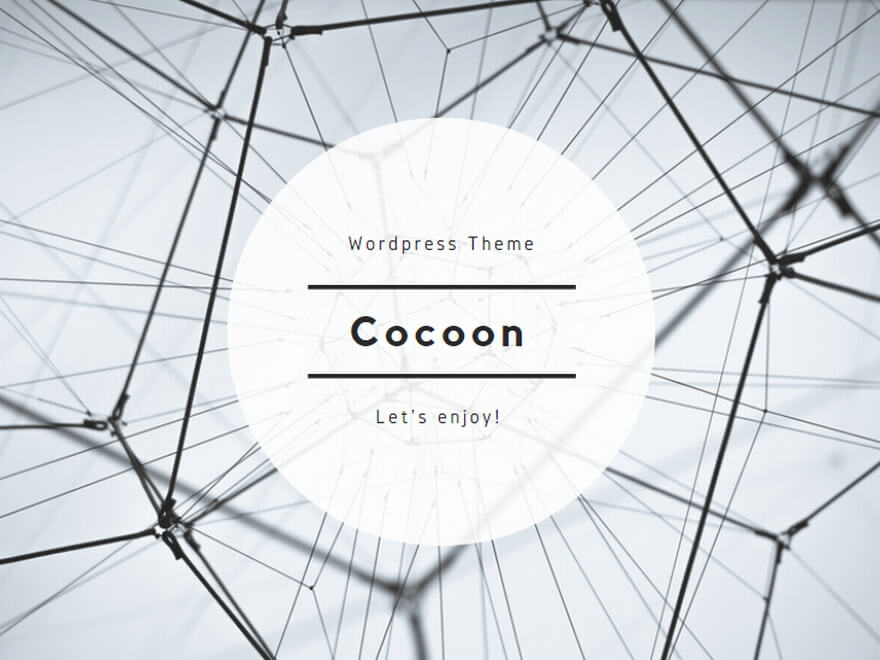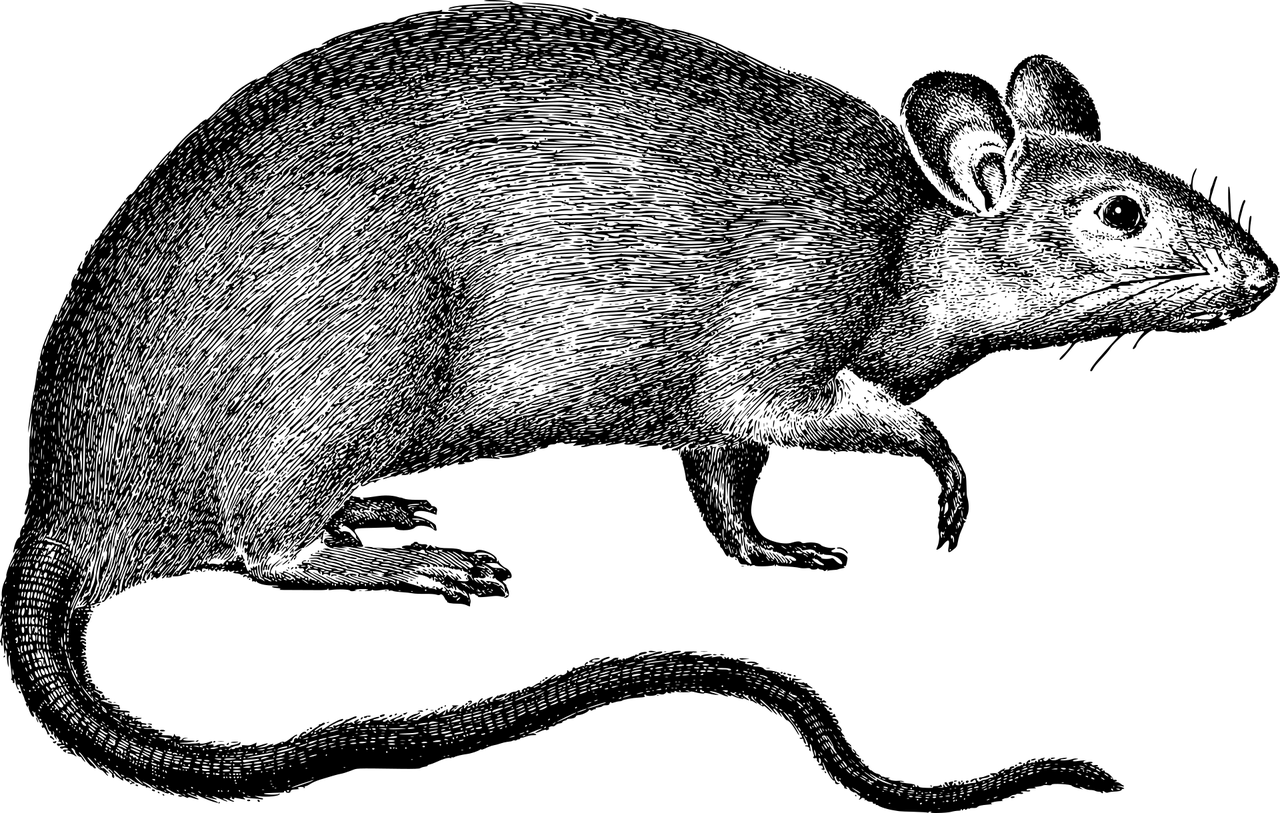メッシュデータの出力とスケール変換
CloudCompareで加工したmeshデータをSTLフォーマットで出力
ファイル -> 保存 で拡張子STLを選択
STLフォーマット(というかメッシュデータ)は単位の情報を持たない。
rtkpostで出力された座標データは単位m(メートル)だが、FreeCAD(3次元CAD)では単位mm(ミリメートル)としてインポートされる。
そのためメッシュデータをm->mmに変換するための作業を行う。
Meshlabによる単位変換
STLファイルの読み込み
ファイル -> インポート
スケールを1000倍に指定
Filters -> Normals, Curvatures and Orientation -> Transform : Scale, Normarize
X Axis, Y Axis, Z Axis の欄にそれぞれ1000を入力
Applyをクリック
STLフォーマットで出力
メッシュからソリッドへ
STLファイルをFreeCADへ取り込み
ファイル -> インポート
シェイプ作成
ワークベンチ:Part
コンボビュー_モデル で対象メッシュを選択
メニューバー:部品 -> メッシュから形状を作成
ソリッド化
ワークベンチ:Part
メニューバー:部品 -> シェイプビルダー -> シェイプ作成ダイアログ
「シェルからソリッドへ」選択
コンボビュー_モデル で対象シェルを選択し「作成」クリック
土地形状ソリッド作成
土地形状を写し取るベース直方体作成
ワークベンチ:PartDesign
スケッチを開き、X-Y平面選択
切り抜きたい部分を長方形で囲う
長方形を押し出して直方体ソリッドを作成
土地形状の写し取り
直方体ソリッド、土地形状ソリッドの順に選択し、「シェイプ分割ツール_切断」を選択
分割された下部分だけを表示設定
土地ソリッドの位置調整
FreeCADのXY平面上で斜めに配置されているのを各軸に平行になるように回転
コンボビュー – モデル で切断分割したソリッドを選択
プロパティ – Placement – 角度 土地の長辺がY軸と平行になるまで値を増やしていく